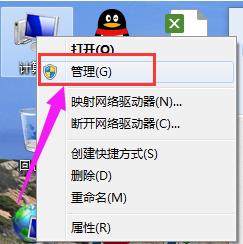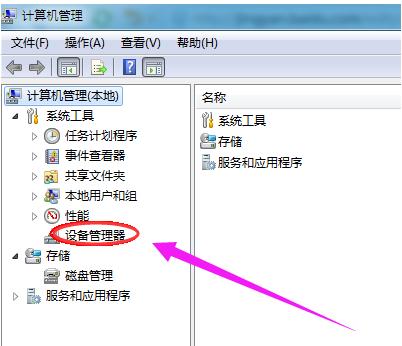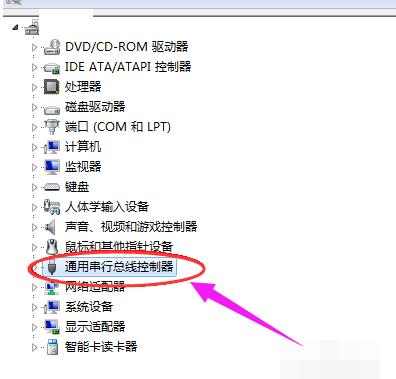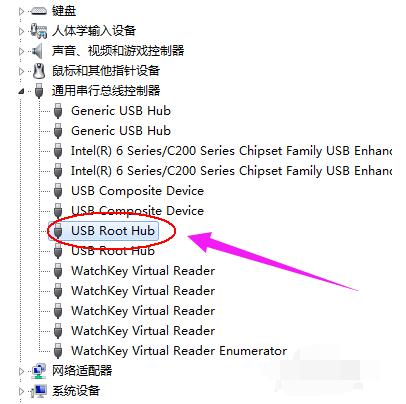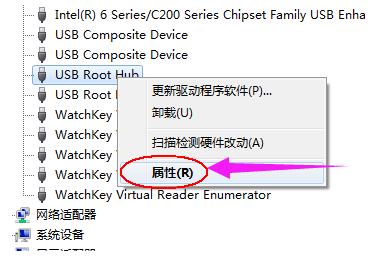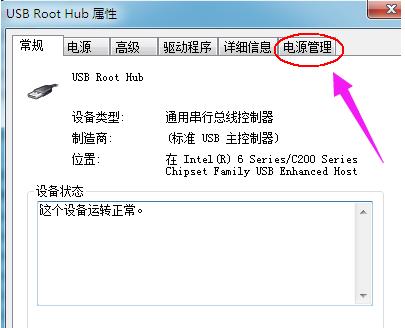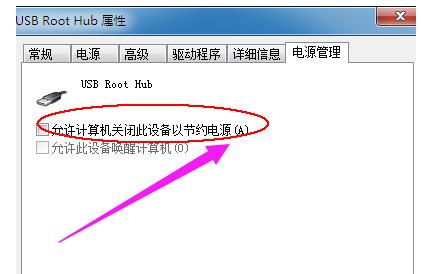usb供电设置,本文教您电脑usb供电不足怎样处理
发布时间:2020-03-21 文章来源:xp下载站 浏览: 63
|
U盘的称呼最早来源于朗科科技生产的一种新型存储设备,名曰“优盘”,使用USB接口进行连接。U盘连接到电脑的USB接口后,U盘的资料可与电脑交换。而之后生产的类似技术的设备由于朗科已进行专利注册,而不能再称之为“优盘”,而改称“U盘”。后来,U盘这个称呼因其简单易记而因而广为人知,是移动存储设备之一。现在市面上出现了许多支持多种端口的U盘,即三通U盘(USB电脑端口、iOS苹果接口、安卓接口)。 对电脑有经验的用户就知道,当USB接口充电不足不仅会导致USB接口,还会触发一些其他的故障,比如说造成笔记本电压损耗,影响通过USB连接电脑的设备。在确认电脑存在USB供电不足的问题后,又该如何应对呢?为此,小编就给大家准备了电脑usb供电不足解决的操作了。 最近收到用户的投诉,说在使用电脑的时候,连接键鼠、U盘、USB无线网卡时都很正常,但是只要一接驳移动硬盘,系统中经常识别不出设备。即便是识别出了移动硬盘,拷贝资料时,也经常自动弹出,其实这些问题,很明显是主板USB接口供电不足造成的。那么该怎么去解决,下面,小编就来跟大家分享解决电脑usb供电不足的方法了。 电脑usb供电不足怎么解决 在桌面上右击“计算机”选择“管理”并点击进入。
usb图解详情-1 在“计算机管理”窗口的左侧找到“设备管理器”并点击进入
供电不足图解详情-2 在“设备管理器”右侧找到“通用串行总线控制器”并双击打开。
供电图解详情-3 在“通用串行总线控制器”中找到USB Root Hub这一项
供电不足图解详情-4 对“USB Root Hub”右击选择属性。
usb图解详情-5 在“USB Root Hub”窗口下单击“电源管理”选项卡。
供电不足图解详情-6 将“允许计算机关闭此设备以节约电源”前的对勾去除并点击“确定”退出
电脑供电图解详情-7 以上就是电脑usb供电不足解决的操作了。 U盘有USB接口,是USB设备。如果操作系统是WindowsXP/Vista/Win7/Linux/PrayayaQ3或是苹果系统的话,将U盘直接插到机箱前面板或后面的USB接口上,系统就会自动识别。 |
相关文章
本类教程排行
系统热门教程
本热门系统总排行